Discord oferuje funkcję nakładki, która umożliwia użytkownikom łatwe przeglądanie aplikacji w mniejszym oknie na ekranie bez konieczności opuszczania gry. Nakładka ta działa zarówno w trybie okienkowym, jak i na pełnym ekranie. Chociaż koncepcja nakładki jest prosta, wielu użytkowników napotyka trudności w jej włączeniu. W tym artykule przedstawimy, jak aktywować nakładkę Discord oraz co zrobić, jeśli po wykonaniu tych kroków nie pojawia się ona na ekranie.
Jak włączyć nakładkę Discord w grze
Aby skutecznie włączyć nakładkę Discord w grach, upewnij się, że:
- Discord jest zalogowany i uruchomiony.
- Gra, w której chcesz używać nakładki, jest zainstalowana na twoim systemie.
- Gra została uruchomiona co najmniej raz, gdy Discord był otwarty.
Po spełnieniu tych warunków wykonaj poniższe kroki, aby aktywować nakładkę Discord w grach:
- Otwórz aplikację Discord.
- Kliknij ikonę koła zębatego w lewym dolnym rogu, aby przejść do ustawień.
- W menu ustawień przejdź do zakładki „Nakładka”.
- Włącz przełącznik „Włącz nakładkę w grze”.
- Przejdź do zakładki „Aktywność w grze”. U góry zobaczysz podświetloną na zielono grę, w którą obecnie grasz. Kliknij ikonę monitora, aby włączyć nakładkę dla tej gry. Jeśli gra nie jest podświetlona, przejdź do sekcji „Dodane gry” i kliknij ikonę monitora obok gry, aby włączyć nakładkę.
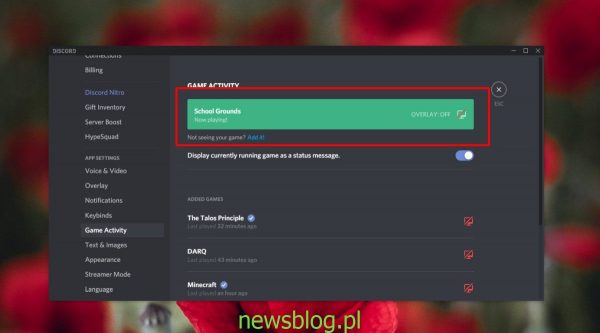
Co zrobić, gdy gra nie jest wymieniona w „Aktywności w grze” Discord
Jeśli gra, w którą grasz, nie jest widoczna na liście, możesz ją dodać ręcznie. Oto jak to zrobić:
- Uruchom grę, którą chcesz dodać.
- Otwórz Discord.
- Kliknij ikonę ustawień na dole kolumny po lewej stronie.
- Przejdź do zakładki „Aktywność w grze”.
- Kliknij „Dodaj”, wybierz grę z listy dostępnych aplikacji i kliknij „Dodaj grę”.
Rozwiązywanie problemów z nakładką Discord
Jeśli nakładka nie pojawia się lub nie działa, upewnij się, że grasz w kompatybilną grę. Według Discorda, istnieją pewne gry, które nie obsługują nakładki lub mogą mieć z nią problemy.
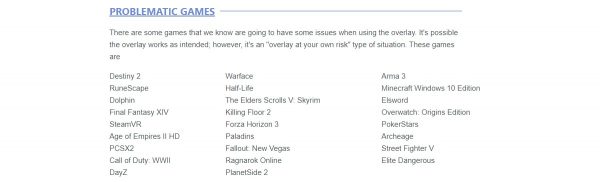
Upewnij się, że twoja gra nie wymaga Vulkan, ponieważ Discord nie obsługuje obecnie tych gier. Dodatkowo, niektóre starsze gry mogą również nie być wspierane. Twój program antywirusowy może blokować nakładkę lub aplikację Discord, co uniemożliwia jej wyświetlenie. Sprawdź, czy program antywirusowy nie zablokował plików Discord i zezwól na jego działanie, jeśli znajdziesz go na liście. Upewnij się, że inne nakładki (np. Windows 10 Game Bar, Nvidia GeForce Experience) nie kolidują z nakładką Discord. Wyłącz inne nakładki i sprawdź, czy problem ustępuje. Po dokonaniu zmian uruchom ponownie Discord i grę.
Podsumowanie
Nakładka Discord, mimo że wydaje się prostą funkcją, może stwarzać pewne trudności w użytkowaniu. Wyświetlanie zawartości nad grą może być problematyczne z różnych powodów, takich jak ograniczenia technologiczne w niektórych grach czy problemy z kompatybilnością. Discord stale pracuje nad poprawą wsparcia dla różnych gier, co może zwiększyć funkcjonalność nakładki w przyszłości. W razie problemów warto skorzystać z powyższych wskazówek, aby cieszyć się pełnymi możliwościami, jakie oferuje ta funkcja.
newsblog.pl
newsblog.pl
newsblog.pl
Maciej – redaktor, pasjonat technologii i samozwańczy pogromca błędów w systemie Windows. Zna Linuxa lepiej niż własną lodówkę, a kawa to jego główne źródło zasilania. Pisze, testuje, naprawia – i czasem nawet wyłącza i włącza ponownie. W wolnych chwilach udaje, że odpoczywa, ale i tak kończy z laptopem na kolanach.